Sử dụng tính năng Buzz
Mục lục
I. Giới thiệu
Khi giao tiếp với những người khác trên Lark, có thể có những tình huống khẩn cấp mà bạn cần ai đó đọc tin nhắn của mình càng sớm càng tốt. Bạn có thể sử dụng tính năng buzz để gửi cảnh báo khẩn cấp cho người đó để cho họ biết rằng họ cần chú ý ngay lập tức khi có thư.
II. Các bước thực hiện
Buzz có thể được sử dụng trong cuộc trò chuyện trên Lark cho các tin nhắn chưa đọc.
Máy tính để bàn
Trò chuyện riêng tư: Sau khi bạn gửi tin nhắn, hãy di chuột qua tin nhắn mà bạn muốn đánh dấu là khẩn cấp. Nhấp vào biểu tượng ... và chọn Buzz.
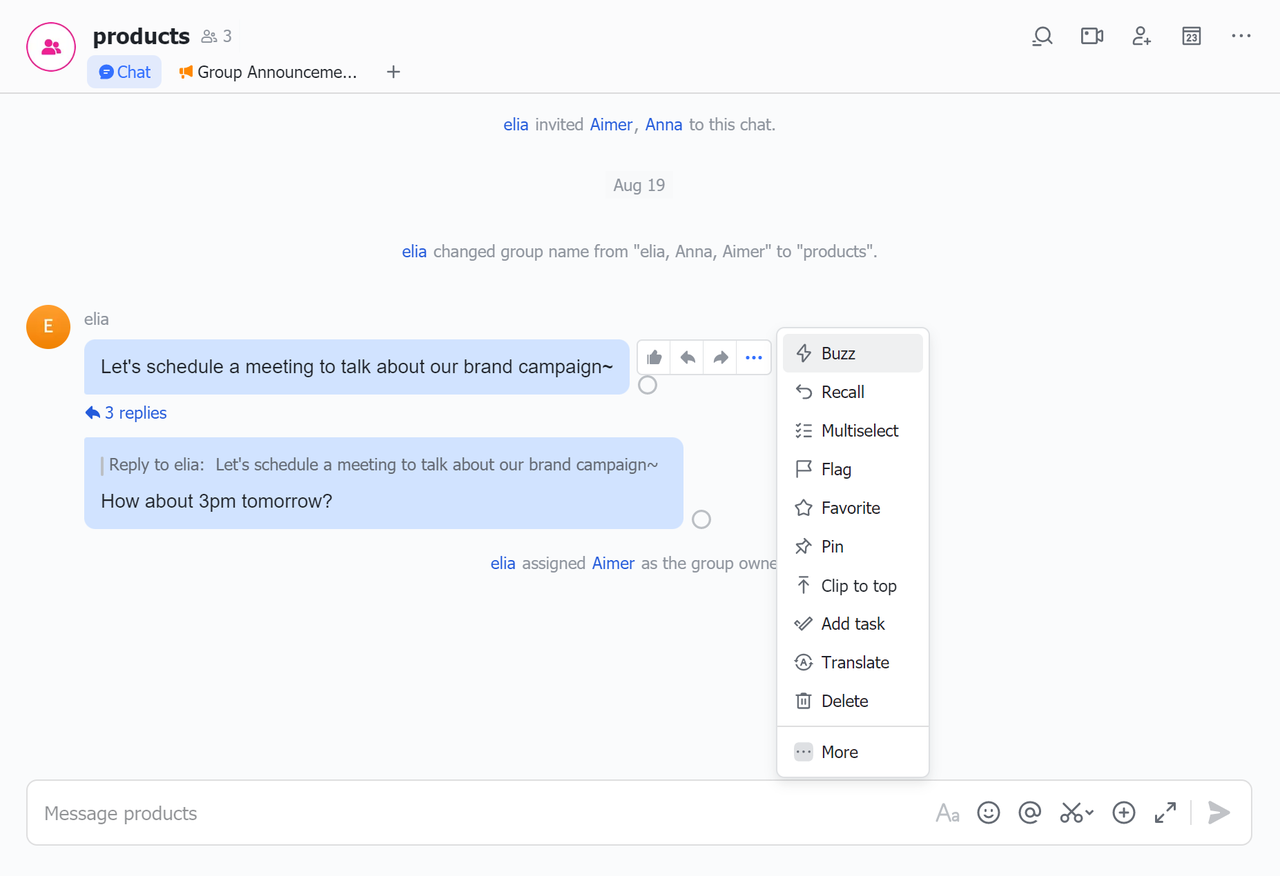
Trò chuyện nhóm: Sau khi bạn gửi tin nhắn, hãy chọn người mà bạn muốn buzz. Chọn cách bạn muốn gửi buzz ở góc dưới cùng bên trái. Sau đó, nhấp vào Gửi Buzz.
Di động
Trò chuyện riêng tư: Sau khi bạn gửi tin nhắn, hãy bấm và giữ tin nhắn. Nhấp vào biểu tượng Buzz ở góc trên bên trái.
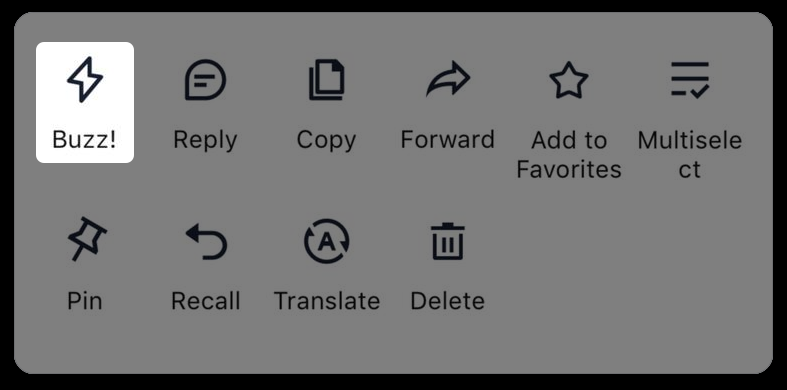
Trò chuyện nhóm: Sau khi bạn gửi tin nhắn, hãy chọn người mà bạn muốn buzz trong một cuộc trò chuyện nhóm. Chọn cách bạn muốn gửi tin nhắn, sau đó xác nhận. Nhấp vào Gửi ở góc trên cùng bên phải.
Buzz trông như thế nào ở Lark
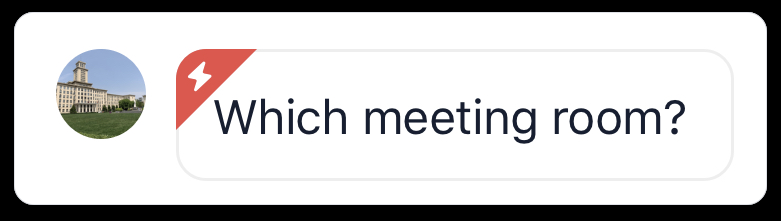
Máy tính để bàn
Một thông báo sẽ bật lên ở bên phải giao diện trong ứng dụng của bạn. Nhấp vào Xem để chuyển đến thư. Khi bạn nhấp vào tin nhắn được buzz, tin nhắn đó sẽ được đánh dấu là Đã đọc.
Di động
Nếu bạn bị buzz, sẽ có một dấu hiệu khẩn cấp ở phía bên phải. Nhấp vào biểu tượng Buzz ở bên phải và thông báo sẽ hiển thị.
III. Câu hỏi thường gặp
Tại sao tôi không thể sử dụng tính năng buzz trên một số tin nhắn?
Hiện tại, bạn chỉ có thể sử dụng tính năng buzz trên các tin nhắn bạn đã gửi. Bạn không thể sử dụng nó trên các tin nhắn được gửi bởi người khác.

